Perbaiki Windows 10 Taskbar Tidak Akan Sembunyikan Otomatis
Bermacam Macam / / November 28, 2021
Perbaiki Windows 10 Taskbar Tidak Akan Sembunyikan Otomatis: Opsi Taskbar Auto-hide adalah fitur hebat dan sangat berguna saat Anda membutuhkan ruang ekstra di desktop Anda. Tetapi beberapa pengguna telah melaporkan bahwa Windows 10 Taskbar tidak akan menyembunyikan secara otomatis bahkan ketika opsi Sembunyikan otomatis diaktifkan dari Pengaturan. Sekarang, ini membuat frustrasi pengguna karena mereka tidak dapat mempersonalisasi desktop mereka sesuai pilihan mereka, tetapi jangan khawatir ada perbaikan untuk masalah ini.

Tidak ada alasan mengapa masalah ini terjadi tetapi bisa jadi hanya karena konflik dengan aplikasi pihak ke-3, pengaturan yang salah, malware, dll. Jadi tanpa membuang waktu, mari kita lihat bagaimana sebenarnya Memperbaiki Windows 10 Taskbar Tidak Akan Sembunyikan Otomatis dengan bantuan panduan yang tercantum di bawah ini.
Isi
- Perbaiki Windows 10 Taskbar Tidak Akan Sembunyikan Otomatis
- Metode 1: Mulai ulang Windows Explorer
- Metode 2: Pengaturan Bilah Tugas
- Metode 3: Konflik program pihak ketiga
- Metode 4: Lakukan Boot Bersih
- Metode 5: Daftarkan Ulang Aplikasi Windows
Perbaiki Windows 10 Taskbar Tidak Akan Sembunyikan Otomatis
Pastikan untuk buat titik pemulihan, untuk berjaga-jaga jika terjadi kesalahan.
Metode 1: Mulai ulang Windows Explorer
1.Tekan Ctrl + Shift + Esc kunci bersama untuk meluncurkan Pengelola tugas.
2.Temukan explorer.exe dalam daftar lalu klik kanan padanya dan pilih Akhiri Tugas.

3.Sekarang, ini akan menutup Explorer dan untuk menjalankannya lagi, klik File > Jalankan tugas baru.

4.Jenis explorer.exe dan tekan OK untuk memulai ulang Explorer.

5.Keluar dari Task Manager dan ini seharusnya Perbaiki Windows 10 Taskbar Tidak Akan Sembunyikan Otomatis.
Metode 2: Pengaturan Bilah Tugas
1.Klik kanan pada bilah tugas lalu pilih Pengaturan bilah tugas.
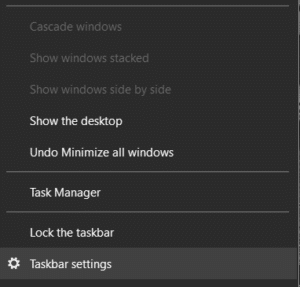
2.Jika Anda menggunakan desktop, pastikan Sembunyikan bilah tugas secara otomatis dalam mode desktop adalah PADA dan jika Anda menggunakan laptop, pastikan Sembunyikan bilah tugas secara otomatis dalam mode tablet AKTIF.

3.Tutup Pengaturan dan reboot PC Anda untuk menyimpan perubahan.
Metode 3: Konflik program pihak ketiga
1.Pertama, klik kanan pada semua ikon di bawah baki sistem dan keluar dari semua program ini satu per satu.
Catatan: Catat semua program yang Anda tutup.

2. Setelah semua program ditutup, restart Explorer dan lihat apakah fitur Auto-hide Taskbar berfungsi atau tidak.
3.Jika sembunyikan otomatis berfungsi, maka mulailah meluncurkan program yang Anda tutup sebelumnya satu per satu dan segera berhenti setelah fitur sembunyikan otomatis berhenti bekerja.
4. Catat program pelakunya dan kemudian tekan Windows Key + I untuk membuka Pengaturan.
5.Klik pada Personalisasi lalu dari menu sebelah kiri pilih Bilah tugas.

6. Di bawah area Notifikasi, klik Pilih ikon mana yang muncul di bilah tugas.
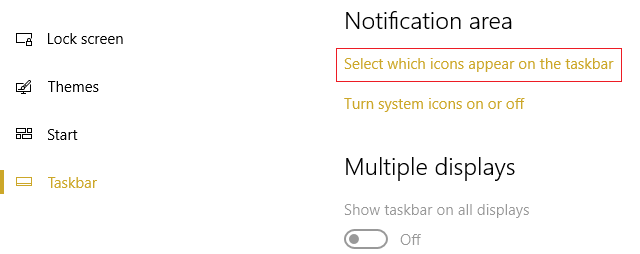
7.Matikan ikon program yang menyebabkan semua masalah.
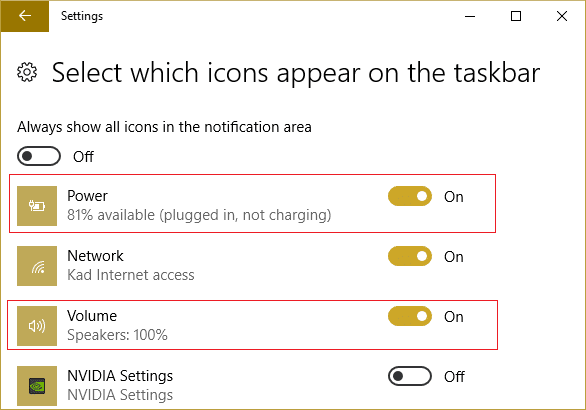
Metode 4: Lakukan Boot Bersih
Terkadang perangkat lunak pihak ke-3 dapat bertentangan dengan Sistem dan karenanya menyebabkan masalah ini. Dalam urutan Perbaiki Windows 10 Taskbar Tidak Akan Sembunyikan Otomatis, kamu butuh melakukan boot bersih pada PC Anda dan mendiagnosis masalah langkah demi langkah.

Metode 5: Daftarkan Ulang Aplikasi Windows
1.Jenis powershell di Windows Search lalu klik kanan pada PowerShell dan pilih Jalankan sebagai administrator.

2.Sekarang ketik perintah berikut ke jendela PowerShell:
Dapatkan-AppXPackage -AllUsers | Foreach {Add-AppxPackage -DisableDevelopmentMode -Register "$($_.InstallLocation)\AppXManifest.xml"}

3.Tunggu Powershell untuk menjalankan perintah di atas dan abaikan beberapa kesalahan yang mungkin muncul.
4. Reboot PC Anda untuk menyimpan perubahan.
Direkomendasikan:
- Perbaiki Windows tidak dapat mengatur HomeGroup di komputer ini
- Perbaiki Layar Komputer Mati Secara Acak
- Perbaiki Klik Kanan Tidak Bekerja di Windows 10
- Cara Membaca File Memory Dump di Windows 10
Itu saja Anda telah berhasil Perbaiki Windows 10 Taskbar Tidak Akan Sembunyikan Otomatis tetapi jika Anda masih memiliki pertanyaan tentang posting ini, silakan tanyakan di bagian komentar.



